

任何视频 不可用
现在适用于 iOS
留下您的邮箱,获取直接下载链接 任何视频 适用于 Windows、Mac 或 Android。
加入成功。 您将很快收到一封电子邮件。
我们已经向此邮箱发送了一封电子邮件。


您可以使用此 AI 工具从 PDF 中提取数字签名
或者将其拖放到此处
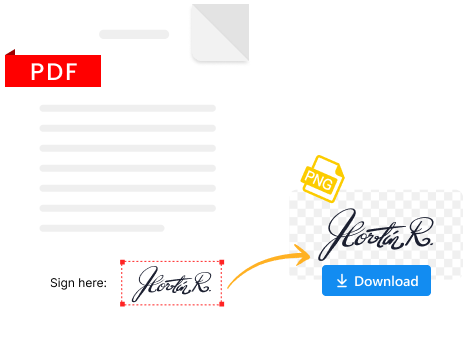
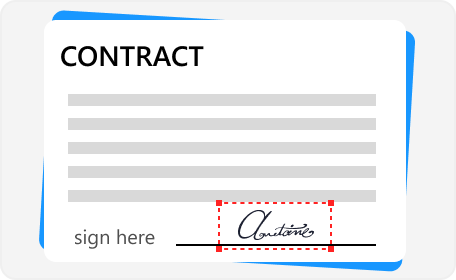
步骤 1. 从 PDF 中裁剪签名
打开您的 PDF 文件,然后制作 PDF 的屏幕截图。确保签名位于屏幕截图的中央,然后保存图像。
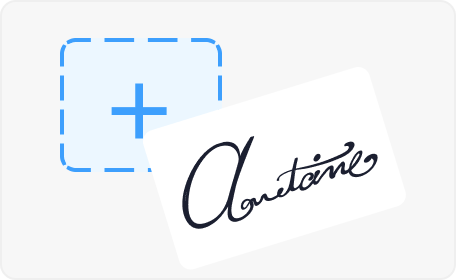
步骤 2. 上传签名图片
将您刚刚获得的图像上传到 AnyEraser 签名背景去除器,其中包含您要提取的签名。
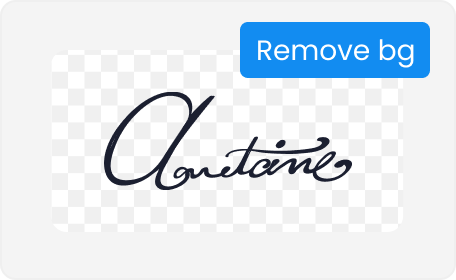
步骤 3. 删除签名中的背景
AnyEraser 自动将签名与其背景干扰隔离开来,并将其从 PDF 图像中取出。
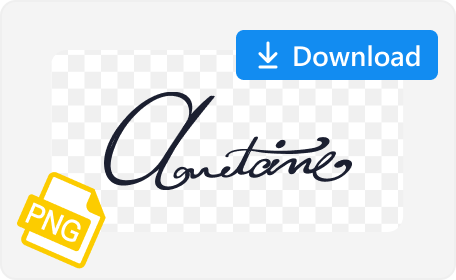
步骤4.下载签名PNG
现在您就得到了定义明确的签名切口。单击“下载”按钮将透明签名另存为 PNG 文件。
为了从 PDF 中提取签名时获得最佳结果,必须首先裁剪签名文本周围。通常,PDF 包含各种元素,例如粗打字文本,而签名通常显示为手写名称。这可能会给签名提取器区分签名文本和其他内容带来挑战。因此,首先要进行精确的、以特征为中心的裁剪,以确保干净、准确的提取。
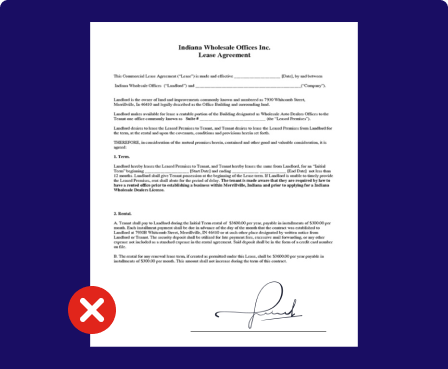
带有全文的图像使得提取签名变得困难。
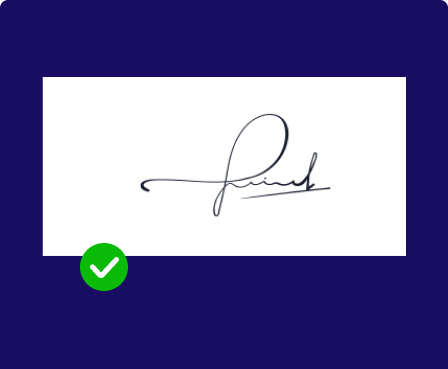
以签名为中心的图像将确保更好的结果。
我们这里所说的副本是指从PDF文件中取出你的电子签名。首先,针对 PDF 中的数字签名进行屏幕截图,然后使用我们的图像背景去除器来帮助您去除签名图像中的背景。
在 Adobe Acrobat 中编辑签名的 PDF,您可以将签名保存为具有透明背景的 PNG 格式。或者,使用在线工具。打开 PDF 并截取签名的屏幕截图,然后使用我们的在线签名提取器删除 PDF 签名中的背景。
1. 访问 AnyEraser,并上传从 PDF 屏幕截图中剪下的 PDF 签名。
2. AnyEraser背景去除器会从白色背景中识别签名,并自动删除白色背景。
5/ 5, 1.4 评分
上次更新时间:2025-01-04